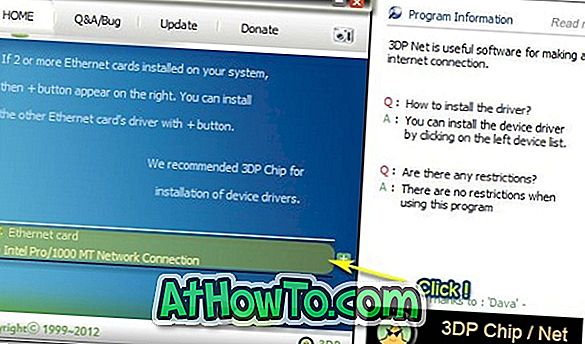Quiconque a déjà utilisé l'application TeamViewer pour établir une connexion à distance entre deux ordinateurs vous expliquera pourquoi TeamViewer est le logiciel préféré en matière d'assistance, de gestion à distance et de réunions en ligne.
Il y a de nombreuses raisons pour lesquelles plus de 220 millions d'utilisateurs d'ordinateurs et de smartphones utilisent TeamViewer pour la connexion à distance. L'une des nombreuses raisons est le fait qu'il soit entièrement gratuit pour une utilisation personnelle et non commerciale, ce qui signifie que les utilisateurs à domicile peuvent utiliser le meilleur logiciel de contrôle à distance sans avoir à acheter la licence.

Si vous avez aidé vos amis et d’autres personnes à résoudre leurs problèmes logiciels, vous savez probablement que de nombreux utilisateurs ne souhaitent pas installer de logiciels qu’ils n’ont jamais utilisés auparavant. Si vous souhaitez assister à distance un ami ou un client sans installer TeamViewer sur votre PC ou celui de votre client, sachez que TeamViewer peut être utilisé sans l'installer.
Suivez simplement les instructions données ci-dessous pour que TeamViewer fonctionne sans installation.
Exécuter TeamViewer sans installation
Étape 1: Téléchargez TeamViewer en visitant la page officielle. Bien que nous vous recommandons de télécharger la dernière version de TeamViewer, vous devez vous assurer que vous ne téléchargez ni n'utilisez une version de TeamViewer supérieure à la version installée sur l'ordinateur utilisée pour contrôler ou offrir une assistance à votre ordinateur. En effet, vous ne pouvez pas établir de connexion entre TeamViewer 9 et TeamViewer 10, mais l'inverse est possible.
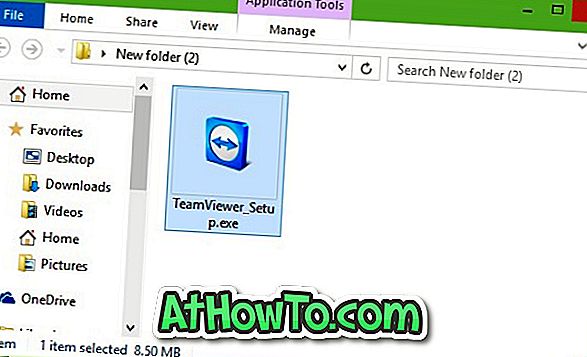
Étape 2: Après avoir téléchargé le fichier d'installation de TeamViewer, double-cliquez dessus pour lancer l'installation. Ne vous inquiétez pas, nous n'allons pas installer TeamViewer.
Étape 3: Au lancement de l’installation, vous verrez l’écran suivant:
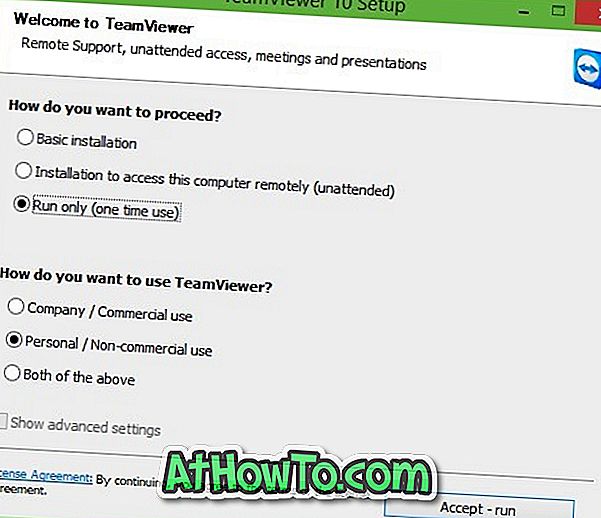
Ici, sous Comment voulez-vous continuer, sélectionnez l'option Exécuter uniquement (une utilisation unique), puis sélectionnez comment voulez-vous utiliser TeamViewer avant de cliquer sur le bouton Accepter-Exécuter pour lancer TeamViewer sans l'installer.
Notez que vous devez suivre les étapes ci-dessus chaque fois que vous souhaitez exécuter TeamViewer sans l’installer. Vous pouvez également télécharger la version portable de TeamViewer. Bien que la page officielle de TeamViewer ne propose pas la version portable de TeamViewer, vous pouvez télécharger la dernière version de cette dernière en visitant PortableApps.com.
Comment utiliser TeamViewer pour transférer des fichiers guide pourrait également vous intéresser.